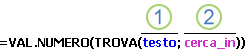Si supponga di voler trovare testo che inizia con un prefisso aziendale standard, ad esempio ID_ o EMP-, e che il testo sia in lettere maiuscole. Esistono diversi modi per verificare se una cella contiene testo e se il testo è importante per l'utente.
Confrontare una cella con un'altra
Per eseguire questa attività, usare la funzione IDENTICO .
Nota: IDENTICO rileva le maiuscole, ma ignora le differenze di formattazione.
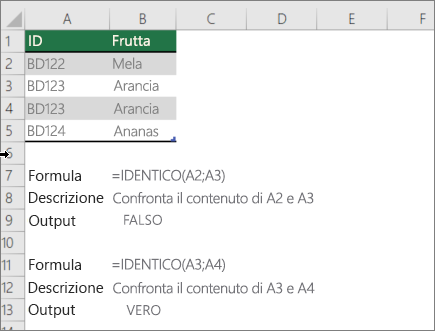
Confrontare un valore con un elenco di valori
Per eseguire questa attività, usare le funzioni IDENTICO e O .
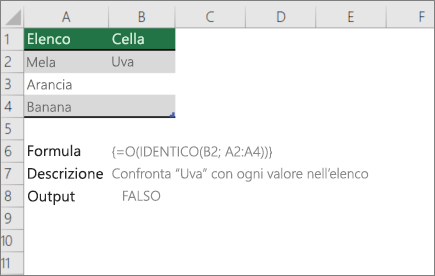
Nota: Se si ha una versione corrente di Microsoft 365, è sufficiente immettere la formula nella cella superiore sinistra dell'intervallo di output, quindi premere INVIO per confermare la formula come formula di matrice dinamica. In caso contrario, la formula deve essere immessa come formula di matrice legacy selezionando prima la cella di output, immettendo la formula nella cella di output e quindi premendo CTRL+MAIUSC+INVIO per confermarla. Excel inserisce automaticamente parentesi graffe all'inizio e alla fine della formula. Per ulteriori informazioni sulle formule di matrice, vedere Formule di matrice: indicazioni ed esempi.
Verificare se una parte di una cella corrisponde a un testo specifico
Per eseguire questa attività, usare le funzioni SE, TROVA e VAL.NUMERO .
Nota: La funzione TROVA fa distinzione tra maiuscole e minuscole.
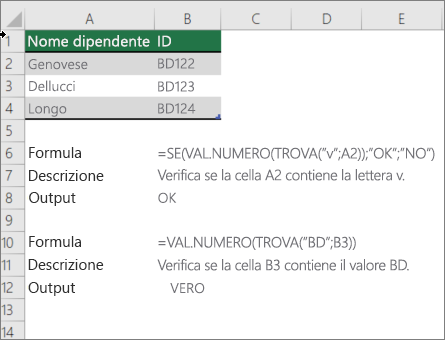
La formula nello screenshot precedente usa gli argomenti seguenti.
Formula to check for text
-
search_for: cosa si vuole controllare.
-
to_search: la cella che contiene il testo da controllare.